Привествую Вас, дорогие читатели! Я тут подумала и решила дополнить свой сайт. Буду выкладывать здесь уроки, которые помогут Вам освоить компьютер.
Ведь без знания текстового редактора Word и программы PowerPoint вы навряд ли освоите блогостроение. И сегодня открываю рубрику «Текстовый процессор Word». Надеюсь, что мои уроки Вам будут полезными и понятными.

Итак, текстовый процессор Word. С чем его едят? Что это за зверь такой? Да все очень просто, дорогие друзья. Я буду описывать программу Word 2007. Да, сейчас уже распространен Office 2010. Но работают в основном в Office 2007. Работа в Word 2007 не очень сложная. Если Вы освоите его, то перейти на другой, будет намного проще.
Чтобы запустить текстовый редактор Word 2007, выполните команду Пуск – Все программы - Microsoft Office - Microsoft Word 2007. Перед Вами появится окно.
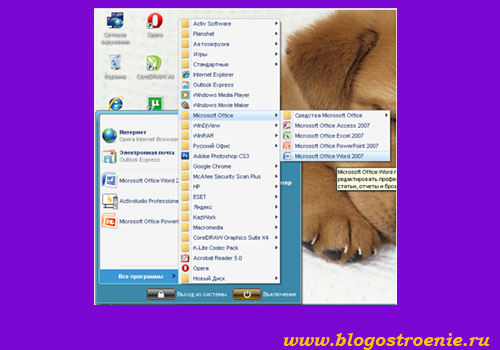
Давайте разберем, что и как называется. По порядку. Как написано на картинке.
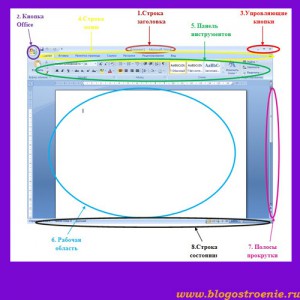 1. Строка заголовка. В ней прописывается имя документа. По умолчанию дается имя Документ 1.
1. Строка заголовка. В ней прописывается имя документа. По умолчанию дается имя Документ 1.
2. С левой стороны строки заголовка находится кнопка Office – открывает меню с основными командами. Эти команды мы разберем в другой статье.
3. С правой стороны строки заголовка находятся кнопки управления окном. Это три кнопочки «Свернуть», «Развернуть», «Закрыть». Ими мы управляем размером нашего окна.
4. Далее идет «Строка меню». Вы видите основные пункты меню. Их мы тоже разберем позже по отдельности.
5. Каждое меню имеет свои инструменты. Поэтому под строкой меню открывается «Панель инструментов». Каждый инструмент выполняет определенные действия.
6. Этот белый лист называется «Рабочая область». В ней мы печатаем и выполняем основные команды.
7. Сверху и сбоку Вы видите такие линейки, называются они «Полосы прокрутки». С их помощью мы можем просмотреть весь текст.
8. И в самом низу располагается «Строка состояния». Она отвечает за режим окна, указывает количество символов и число слов в тексте. Очень удобная вещь для копирайтера. Можно увидеть, какой объем текста набран.
Надеюсь, что Вы разберетесь, что и где находится и работа в Word 2007 будет Вам в радость. А в следующих статьях мы будем подробно разбирать все правила набора текста.
Не пропустите эту статью и


Добавить комментарий